Hochauflösende Kameras sind großartig und allesWenn Sie zu Hause eine Einrichtung haben, mit der Sie die mitgenommenen Fotos nutzen können. Heutzutage zeichnen Telefone Bilder mit höherer Auflösung auf als die meisten gängigen Monitore und Laptops. Ein hochauflösendes Foto bedeutet immer, dass eine sehr große Datei Speicherplatz auf Ihrer Festplatte beansprucht. Wenn Sie ein Foto in Ihrem Blog oder auf einer Website verwenden möchten, müssen Sie die Datei nicht nur verkleinern, sondern auch sicherstellen, dass die Qualität nicht beeinträchtigt wird. PIXresizer ist eine raffinierte Anwendung, mit der Sie die Größe ändern könnenBilder sowie deren Konvertierung in andere Formate, einschließlich PNG, JPEG, BMP, GIF und TIFF. Sie können mit einzelnen Bildern arbeiten oder den Stapelmodus verwenden, um die Größe der Bilder zu ändern und sie mühelos zu konvertieren. Bilder mit geänderter Größe werden als Kopien an einem Ort Ihrer Wahl gespeichert und können so eingestellt werden, dass EXIF-Daten erhalten bleiben.
Wenn Sie ein Blogger sind oder häufig Bilder postenIm Internet wissen Sie wahrscheinlich bereits, wie wichtig es ist, die Bildgröße zu ändern. Die meisten Foren und einige andere Image-Hosting-Dienste haben ihre eigenen Einschränkungen hinsichtlich der maximalen Größe und Dateigröße der Bilder, die Sie auf ihre Server hochladen. Darüber hinaus müssen Blogger und Webentwickler die Bildgröße berücksichtigen, um ihren Besuchern optimale Ladezeiten zu bieten. PIXresizer ist bestrebt, die Anforderungen aller dieser Benutzer zu erfüllen, dank seiner großartigen Benutzeroberfläche, der guten Unterstützung von Bildformaten und der praktischen Größenanpassungsoptionen.

Die Oberfläche der App bietet Ihnen zweiVerschiedene Registerkarten für den Einzelbildmodus und den Stapelmodus für vollständige Ordner mit Bildern. Auf der Registerkarte "Mit einer Datei arbeiten" können Sie ein Bild laden, eine neue Größe auswählen, das Ausgabeformat auswählen und einige andere praktische Optionen wie die GrayScale-Ausgabe oder das Speichern von EXIF-Daten auswählen. Darüber hinaus können Sie das Bild in einem externen Viewer öffnen, drehen oder direkt aus den Optionen im rechten Bereich drucken. Sobald alles Ihren Wünschen entsprechend eingestellt ist, klicken Sie einfach auf die Schaltfläche "Bild speichern" und schon sind Sie fertig!
Um die Größe mehrerer Bilder auf einmal zu ändern, schalten Sie umKlicken Sie auf die Registerkarte "Mit mehreren Dateien arbeiten". Anstatt ein einzelnes Bild auszuwählen, müssen Sie den Quell- und den Zielordner auswählen, während alles andere mit geringfügigen Änderungen ziemlich ähnlich bleibt. Die Optionen zum Drehen, Drucken oder Öffnen von Bildern mit einem externen Editor sind im Stapelmodus jedoch nicht verfügbar. Wenn Sie es eilig haben, bietet die Anwendung auch eine schnelle Voreinstellung geeigneter Optionen, die Sie über die Schaltfläche "Empfohlen übernehmen" anwenden können. Klicken Sie auf "Bilder speichern", um die Größe aller Bilder zu ändern, sie zu konvertieren und sie gemäß Ihren Einstellungen im Zielordner zu speichern.
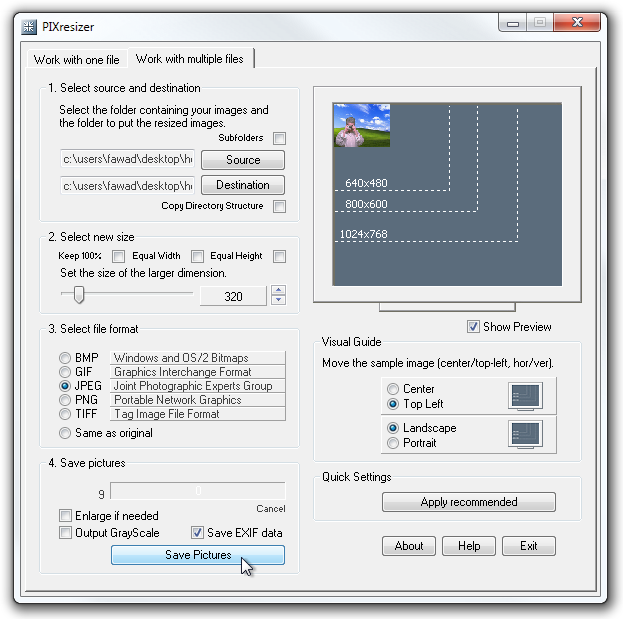
PIXresizer funktioniert unter 32-Bit- und 64-Bit-Versionen von Windows XP, Windows Vista, Windows 7 und Windows 8.
Laden Sie PIXresizer herunter













Bemerkungen